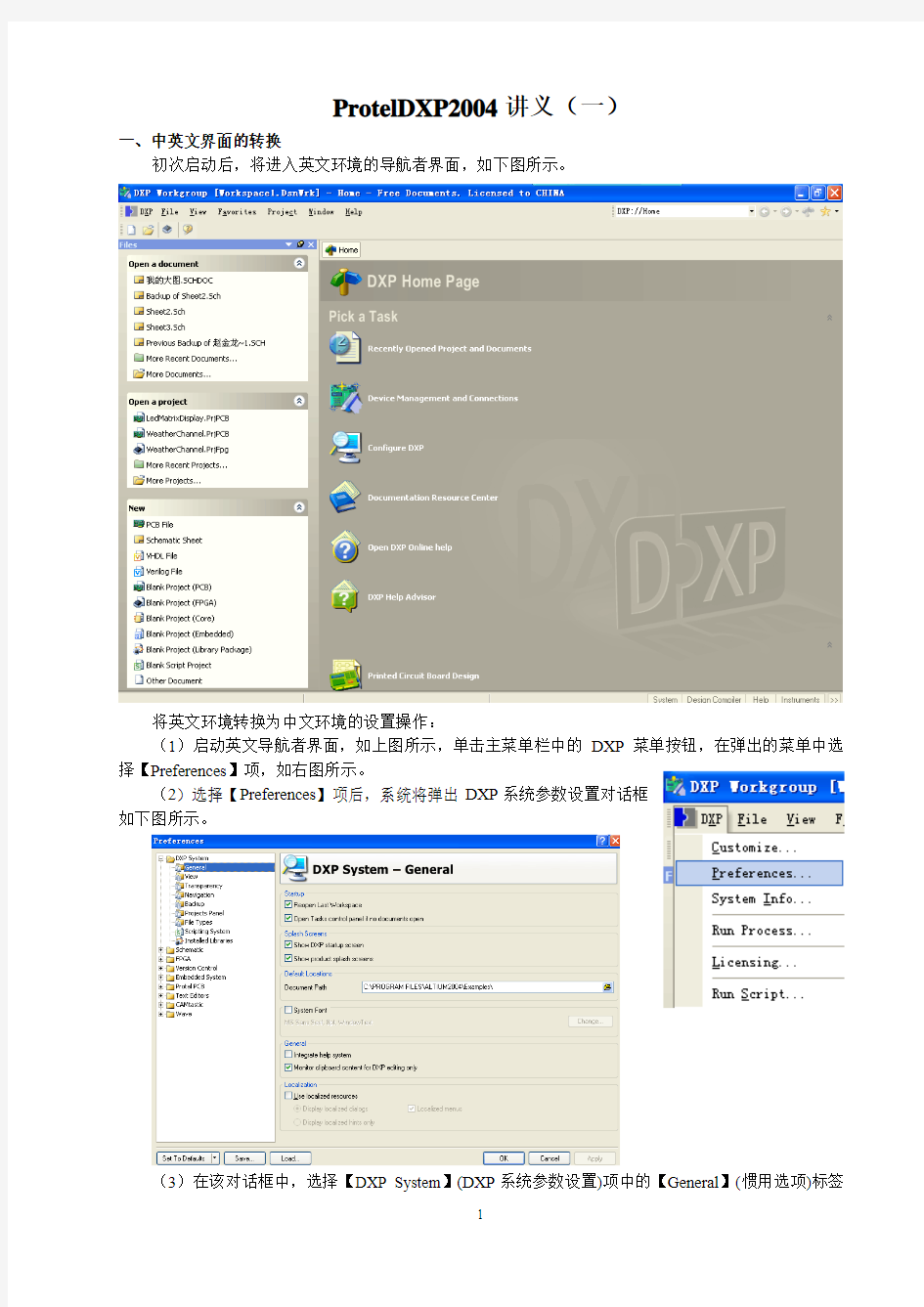

ProtelDXP2004讲义(一)
一、中英文界面的转换
初次启动后,将进入英文环境的导航者界面,如下图所示。
将英文环境转换为中文环境的设置操作:
(1)启动英文导航者界面,如上图所示,单击主菜单栏中的DXP菜单按钮,在弹出的菜单中选择【Preferences】项,如右图所示。
(2)选择【Preferences】项后,系统将弹出DXP系统参数设置对话框
如下图所示。
(3)在该对话框中,选择【DXP System】(DXP系统参数设置)项中的【General】(惯用选项)标签
页,并选中该标签页的最下方【Localization】(本地化)区域中的【Use localized resources】(使用经本地化的资源)复选框。此时系统将出现一个提示框,告诉用户此项设置将在重新启动DXP后生效。
(4)单击提示框中的OK按钮,返回【Preferences】对话框,单击OK按钮确认,返回主界面,在主界面中单击右上角的关闭按钮关闭DXP系统。
(5)重新启动DXP后,可以看到DXP已经成为中文语言环境,如下图所示。
将中文环境转换为英文环境的设置操作:
在中文环境中,执行主菜单命令DXP→【优先设定】,使弹出对话框中的“使用经本地化的资源”复选框处于未选中状态,重新启动DXP系统后,将进入英文环境。
二、DXP中文集成开发环境介绍
系统启动后进入中文集成开发环境,如下图所示。它主要包括以下几部分:
◆系统菜单:用来设置各种系统参数,相应的其他所有的菜单和工具栏自动改变以适应将要编
辑的文档。
◆Files工作面板:使用该面板,可以进行各种有关项目或文档的快捷操作,包括打开、新建等。
◆快速导航器:每次操作,系统均会以浏览器的方式记录快捷路径;如果在此区域中键入快捷
提示,系统会进行相应的操作。用户可以将常用的快捷方式像Internet中的Favorite(收藏)
一样加入收藏夹。
◆工作区面板:单击各标签可弹出相应的工作面板,便于快捷操作。
◆工作区域:常用任务排列此处,可直接选择进入。
◆ 存储管理器:用来实时显示当前所打开的项目中所有设计文件的名称、大小、种类、修改日
期、状态等。便于用户查阅参考。
◆ 面板控制中心:用来开启或关闭各种工作面板,它的功能与系统菜单中的【查看】菜单相似。
当用户不小心将系统工作面板调乱时,可以通过执行【查看】→【桌面布局】→【Default 】(默认)来恢复初始面貌。
在工作区域中,DXP 提供了多种常用的操作命令,它们被区分为不同的栏目,单击工作区域右侧的按钮 或 按钮,可以展开或关闭栏目中的相关选项。
具体内容如下:
1 Pick a Task (选择任务栏)
最近打开的项目或文档
设备管理与连接
DXP 设置
文件资源中心
标题栏 系统菜单
快速导航器
工作区域
工作区面板
存储管理器
面板控制中心
打开DXP 在线帮助
DXP 帮助指导
印制电路板设计
FPGA 设计与扩展
嵌入式软件扩展
DXP 库管理
DXP 标注
参考设计与实例
2 打开项目或文档(Open a Project or Document )
最近打开的项目 最近打开的文档
打开任何项目或文档
注意:当打开多个设计文件后,窗口会叠加在一起,这时可根据需要点击设计文件顶部的文件提示项(即标签),即可进行设计文件之间的来回切换。
一般情况下不要打开多个设计窗口,因为设计窗口过多会占用系统的大量资源,导致计算机运行速度过慢。
三、DXP 的管理界面
在DXP 集成开发环境的顶部有一个系统菜单栏,如下图所示,
帮助菜单
窗口操作菜单组
项目管理菜单组
快速导航器快捷方
式收藏夹操作菜单组
集成开发环境中工作面板设置菜单组
集成开发环境中
文件操作菜单组
DXP 系统
管理菜单组
DXP中的主要设置都可以通过这个菜单栏来完成,每个菜单下又有若干个下拉菜单,用于对设计环境进行个性化的设置。每个菜单的主要设置功能如上图所示。
下面重点介绍系统菜单组的功能:如右图所示
(1)用户自定义:是用户命令、菜单惯用设置选项。
具体涉及到每个设计环境中的菜单、命令、快捷键的设置,建议用户
一般不要去设置它,使用系统的默认设置即可,除非是非常有经验的用户。
(2)优先设定:是系统参数及各个具体设计环境中的参数设置选项,
对它进行优先设置将有利于正确而高效地使用DXP的设计环境。
对于用户来说,首先应根据具体的条件和自己的习惯,对系统进行有
针对性的参数设置,以便更好地发挥系统的功能,提高设计效率。
(3)系统信息:为用户提供每一个已经安装在DXP中的服务器信息,用户可以查询或选择系统启动时需要自动加载的程序项。
(4)运行进程:用户可根据设计需要,单独运行不同设计环境中的某个程序项。
(5)使用许可管理:用于激活DXP的使用许可管理,用户可以在此处选择不同的激活方式来激活DXP系统。
(6)执行脚本:是系统运行调试选项,类似常用的编辑环境中的调试过程。
下面重点介绍系统菜单中的优先设定命令项中与系统参数设置有关的部分,其余的会在以后用到时再介绍。
1.系统参数优先设定
单击【优先设定】菜单项,系统弹出【优先设定】对话框,如下图所示。
在该对话框中,列出了可以进行环境参数优先设定的9大模块,具体如下:
在每一模块中,都包含有若干项标签页,可以分别进行设置。
这里仅介绍第1模块,即与DXP 系统有关的参数设置,其余的设置将在具体的设计环境中介绍。 打开【DXP System 】,有9个标签页:具体如下
每个标签页中都含有不同的设置内容,具体介绍如下: (1)【General 】标签页设置
该标签页用来设置系统的常规参数,主要包括系统启动或某一编辑器启动时的一些特性。 该标签页有6个选项组,具体如下:
→ DXP 系统 → 原理图 → FPGA → 版本控制 → 嵌入式系统 → 印制板 → 文本编辑器
→ CAM 验证和编辑系统 → 波形仿真
→ 常规设置
→ 视图设置 → 透明度设置 → 导航设置 → 文件备份设置 → 项目管理面板 → 文件类型 → 系统标注 → 已安装元件库
①【启动】选项组:有两个复选框
?【再次打开最后一次使用的工作区】:用来设定DXP系统在启动后是否自动进入上次工作时
最后一次使用的工作区。
?【如果没有文档打开打开任务控制面板】:用来设定DXP系统在启动后若无文档打开,是否
自动打开任务控制面板。
②【闪屏】选项组:有两个复选框,用来设置系统和各种编辑器启动时是否显示启动画面。
?【显示DXP启动屏幕】:用来设定DXP系统启动时是否显示系统的启动画面。
?【显示产品闪屏】:用来设定DXP系统中集成的各种软件工具(如Device Manager(设备管理
器)、Embedded Manager(嵌入式)、Schematic Editor(原理图编辑器)等)在启动时是否显
示该组件的启动画面。
③【默认位置】选项组:用来设置打开或保存DXP的各种文档和文件时的默认路径。
单击“文件路径”文本框右边的按钮,可以打开浏览文件夹,设定默认路径。
设置好文件保存的默认路径后,在进行电路设计时就可以快速方便地打开或保存DXP的各种文档或文件。
④【系统字体】选项组:用来设置DXP系统本身所使用的字体、字型和字号。
选中该复选框后,可以单击右边的“变更”按钮,弹出系统字体设置对话框,按照需要对字体进行设置。一般采用DXP系统的默认字体。
⑤【一般】选项组:有两个复选框,分别用来设置是否启用集成帮助系统,以及是否只给DXP编辑监控剪贴板的内容。
⑥【本地化】选项组:用来进行中、英文环境切换设置。
(2)【View】标签页设置
该标签页主要用来设置DXP的显示桌面参数。该标签页有6个选项组,具体如下:
①【桌面】选项组:有两个复选框
?【自动保存桌面】:用来设置当DXP系统关闭时,是否需要自动保存自定义的桌面(即工作
区),包括各种面板及工具栏的位置和可见性,以便下次进入系统时仍可在原来的桌面上设计。
?【恢复打开文档】:用来设置当DXP系统关闭时,是否需要对被打开的文档重新进行恢复。
单击【排除】文本框右边的按钮,对于不需要重新恢复的文档类型可加以选择和设定。
②【显示导航栏为】选项组:用来设置快速导航器的位置。有两个选择:位于【内置面板】或者位于【工具栏】中。
当位于工具栏时,通过选中下面的【总是显示导航面板在任务观察区内】复选框,可转换到内置面板上。
③【一般】选项组:有6个复选框,具体如下
?【显示全路径在标题栏】:用来设置编辑器是否在标题栏显示当前激活文档的完整路径。若不
选中该复选框,则编辑器在标题栏上只显示当前激活文档的名称,不会显示路径。
?【显示阴影在菜单、工具栏和面板周围】:用来设置是否在系统的菜单、工具栏和面板周围显
示阴影,以增加立体效果。
?【在Windows 2000下仿真XP外观】:若采用的操作系统是Windows 2000,则该复选框用来
设置使用DXP时,是否需要仿效Windows XP操作系统的界面风格。
?【当聚焦变化时隐藏浮动面板】:用来设置在聚焦变化时是否隐藏浮动面板。
?【给每种文档记忆视窗】:用来设置是否开启一个记忆视窗,以存放系统中用到的各种文档类
型。
?【自动显示符号和模型预览】:用来设置是否开启自动显示符号和模型预览功能。
④【弹出面板】选项组:用来设置系统的弹出式面板的显示延迟时间和隐退延迟时间,以及是否使用动画效果。
【弹出延迟】:滑块向右滑,则延迟时间变长,面板弹出速度变慢;向左滑,则弹出速度变快。
【隐藏延迟】:滑块向右滑,则延迟时间变长,面板隐藏速度变慢;向左滑,则隐藏速度变快。
【使用动画】复选框:选中该复选框,则面板弹出和隐藏时采用动画方式。调节“动画速度”滑块,可以调节动画的速度。向右滑,动画速度慢;向左滑,动画速度快。
⑤【收藏面板】选项组:用来设置用户收藏面板的尺寸大小。若选中【保持4×3特征比率】复选框,则收藏面板的屏幕宽高比始终保持为4∶3,其X轴、Y轴尺寸可以变化,但比率不变。
此选项是为某些使用16∶9显示器时的特殊用户设置的。
⑥【文档栏】选项组:有5个复选框,具体如下
?【如果需要分组同种文档】:用来设置是否进行同种类型文档分组。系统默认为选中状态。
?【使用等宽按钮】:用来设置是否使用同等宽度的按钮。
?【自动隐藏文档栏】:用来设置是否自动隐藏文档栏。
?【多行文档栏】:用来设置是否使用多行文档栏。
?【用Ctrl+Tab键切换到最后使用的活动文件】:用来设置是否使用Ctrl+Tab键从当前文件切换
到最后使用的活动文件。
(3)【Transparency】标签页设置
该标签页主要用来设置浮动工具栏及对话框的透明效果。有两个复选框:
①【透明浮动视窗】复选框:当该复选框处于选中状态时,则编辑器工作区上的浮动工具栏和其他窗口将以透明效果显示,不会覆盖工作区。
②【动态透明度】复选框:当该复选框处于选中状态时,系统将采用动态透明效果,有3个滑块可供调节:
?【最高透明度】:滑块向右滑,最高透明度增加。
?【最低透明度】:滑块向右滑,最低透明度减小。
?【距离因子】:设置光标与浮动工具栏和其他浮动窗口的距离为多少时,透明效果消失。
(4)【Navigation】标签页设置
该标签页只有一个【高亮方法】选项组,用来设置对所选中的对象进行高亮显示的方法,有4个复选框:
?【缩放】:选中该复选框后,系统会以选中要显示的对象为中心,在整个屏幕工作区内放大显
示该对象。在复选框下面,使用滑块可以进行缩放精度的调节。
?【选择】:选中该复选框后,系统在显示某个选中对象时,将同时在电路原理图中使该对象处
于选中状态。
?【屏蔽】:选中该复选框后,系统在显示某个选中对象时,整个电路原理图中只有该对象高亮
显示,而其他所有的对象呈灰色暗淡显示。
?【可连接图】:选中该复选框后,系统在显示某个选中对象时,系统会用放射状的虚线把所有
与该对象有关的其他元器件都连接起来。
(5)【Backup】标签页设置
该标签页用来设置是否启动自动保存,以及所需保存的备份文件数和保存路径。
它只有一个【自动保存】选项组,可用来设置自动保存的相关参数。
选中【自动保存每:】复选框,则系统每过一定的时间间隔,自动保存当前编辑的文档,时间间隔以及保存的版本数可通过右侧的按钮进行设置。对于保存的路径可采用系统默认值,也可以单击右侧按钮自行设置。
(6)【Projects Panel 】标签页设置
该标签页用来设置项目管理面板的各种状态选项、文档操作以及文档管理的形式。 共有7个选项组,具体是:
选择某一个选项组后,相应的设置复选框会在右边窗口出现,可以进行选择设置。 ①【General 】选项组:有5个复选框
②【File View 】选项组:有2个复选框
→ 一般 → 文件视图 → 结构视图 → 排序 → 分级 → 默认扩展 → 鼠标单击
→用来设置在项目管理面板上是否显示各个设计文档被打开、编辑或保存等状态 →用来设置在项目管理面板上是否显示各个设计文档的版本控制信息(VCS )状态 →用来设置在项目管理面板上是否显示文档在项目中的位置
→当选中该复选框时,若光标指向某设计文档,则系统会在光标下方自动显示文档的完整路径
→用来设置是否显示网络
③【Structure View 】选项组:有3个复选框
④【Sorting 】选项组:
该选项组用来设置某一项目文件中文档的排列顺序,有4种选择: ? 【项目顺序】:按照文档添加到项目中的顺序排序。 ? 【字母】:项目中的文档按照字母顺序排序。 ? 【打开/修改状态】:项目中的文档按照打开、正在编辑、未打开的顺序排序。 ? 【VCS 状态】:项目中的文档按照VCS (版本控制信息)状态进行排序。
选中【升序】复选框时,项目文件按照打开的先后顺序在项目文件面板上升序排列,最先打开的在最上面;若不选中该复选框,则按降序排列,最先打开的在最下面。
⑤【Grouping 】选项组:用于对项目的管理进行设置,有3种选择,具体如下:
⑥【Default Expansion 】选项组:用来对项目进行压缩扩展设置,有4种选择,如下图所示。
⑦【Single Click 】选项组:用来设置在项目管理面板上单击鼠标左键时实现的功能。有3种选择:
(7)【File Types 】标签页设置
用来设置在项目管理面板上是否显示项目的结构 用来设置在项目管理面板上是否显示文档结构
用来设置在项目管理面板上是否显示文件 用来设置是否显示图纸符号 用来设置是否显示Nexus 元件
项目中的文档不进行分类管理 按照类别进行分组管理
按照文档类型进行分组管理
即空操作
即用于激活已经打开的文档 即打开尚未打开的文档
该标签页用于设置DXP 系统所支持的文件类型。
在该标签页中列出了DXP 所支持的全部文件共13组,如常用的有Schematic (原理图文件)、Outputs (输出文件)、Libraries (库文件)、PCB (PCB 文件)、Projects (项目文件)、Simulation (仿真文件)等。
在每一组文件中又包含有若干类扩展名不同的文件,如在Schematic (原理图文件)组中,有4类扩展名不同的文件:
在具体的电路设计中,为了避免文件类型的繁杂、混乱,可以通过单击右边的按钮,有选择地来设置系统具体支持的文件类型。
(8)【Scripting System 】标签页设置 该标签页用于安装脚本项目文件。
单击页面中的安装按钮,则系统弹出脚本项目文件选择对话框,选择要安装的脚本项目文件,单击打开按钮,即可进行安装。
原理图文件 原理图文件 原理图模板文件 原理图库文件
单击此按钮,可以使每一组中的每一类文件全部处于选中状态 单击此按钮,可以使每一组中的每一类文件全部处于非选中状态 单击此按钮,可以使某一组中的每一类文件全部处于选中状态 单击此按钮,可以使某一组中的每一类文件全部处于非选中状态 单击此按钮,可以用鼠标单击选中若干类文件 单击此按钮,可以用鼠标单击关闭若干类文件
(9)【Installed Libraries】标签页设置
在该标签页中显示了系统已经安装的集成元件库,并且通过该标签页可以进行元件库的加载及删除操作。
单击向上移动或向下移动,可以调整元件库在标签页上的排列顺序;单击删除按钮,可以将已经安装的元件库删除;而单击安装按钮,系统会弹出库文件选择对话框,用户可以选择安装,如下图所示。
注意:在以上各标签页的设置过程中,当有参数被重新设置时,则“适用”按钮(与Windows环境中的“应用”按钮功能一样)被激活,相应的标签页(左侧目录中)右上角出现一个“*”,表示该标签页中有参数被重新设置,单击“适用”按钮后,“*”消失,表示设置生效;或单击“确认”按钮,设置同样生效并返回主页面。
若单击“设置为默认”按钮,则当DXP系统再次启动时,会以所设置的参数作为默认环境;单击“保存”按钮后,系统会弹出保存优先设定对话框,将设定的参数以文件的形式保存,扩展名为“*.DXPPrf”;若单击“导入”按钮,则可以加载原先保存的优先设定文件。
2.工作面板
DXP系统是采用各种不同的工作面板来进行各种管理和操作的,如文件管理面板、项目管理面板、导航器面板、元件库面板等。
这些工作面板几乎包括了所有的编辑和选择功能,灵活地应用它们,会给用户带来极大的方便。所以在具体的设计之前,应该熟悉各种面板的操作使用方法。
(1)工作面板的显示
有三种显示方式:
①隐藏方式:
即工作面板不显示在工作区域中,而是隐藏在主页面窗口右下角,我们称之为面板控制中心。
当用到所需的工作面板时,可以单击面板控制中心的标签页【System】或【Design Compiler】,会弹出工作面板菜单,单击菜单中相应的工作面板名称,即可弹出相应的工作面板窗口,此时的工作面板处于浮动显示状态或锁定显示状态。
也可以通过执行菜单【查看】→【工作区面板】→【System】,同样会弹出工作面板菜单供用户进行选择。
注意:系统的主要控制面板都隐藏在此处,灵活地使用面板控制中心可以让用户得到个性化的设计环境,使设计工作得心应手。
②浮动显示方式:
当工作面板处于浮动显示方式时,其右上角有个按钮。
在此方式下,通过光标拖拽可以改变工作窗口的大小和位置。单击右上角的关闭按钮,可以关闭工作窗口,变为隐藏方式。
单击按钮,则工作面板被锁定,同时按钮变为按钮。
③锁定显示方式:
当工作面板处于锁定显示方式时,其右上角有个按钮。
在锁定方式下,面板不能被拖动,单击关闭按钮,可以由锁定方式变为隐藏方式。
单击按钮,则工作面板变为浮动方式,同时按钮变为按钮。
注意:也可以用鼠标来进行显示方式的切换,具体方法是:
当面板处于浮动显示或锁定显示方式时,将鼠标放在面板上部的蓝色条上,按住鼠标左键拖动面板可自由移动,此时面板右上角的小图钉不显示。
同样按住鼠标左键拖动面板向屏幕边缘移动,当出现虚线框时松开鼠标,则面板恢复原来的显示方式。
DXP系统允许同时打开多个工作面板,这些面板既可以分开摆放,也可以叠加摆放,在叠加摆放状态下,单击面板上方的标题栏,可以进行面板切换显示。
(2)【Files】面板操作
该面板是DXP的文件操作中心,在文件面板中可以轻松地新建或打开各种文件,包括项目文件、设计文件等。当然也可以在系统菜单中完成相应的操作。
打开文件面板的方法:
①利用面板控制中心打开;
②直接单击集成开发环境中左边的面板隐藏标签页中的【Files】
标签打开;
③执行菜单命令打开。
打开后的【Files】面板如图所示。
文件工作面板的操作方法:
①单击【打开文档】右侧的展开按钮,可以在展开栏中选择一
个已经存在的文件,单击该文件打开。
②单击【打开项目】右侧的展开按钮,可以在展开栏中选择一
个已经存在的项目文件,单击该文件打开。
③【新建】栏的功能:为用户提供新建一个设计文件或一个项
目文件的快捷方式。
该栏列举了许多常用的设计文件类型,单击相应的图标即可生
成一个新的设计文件或设计项目。
④【根据存在文件新建】栏:表示从已存在的设计文件或项目文件中打开一个设计文档。
⑤【根据模板新建】栏:表示从模板文件中创建一个新的文档,单击右侧的展开按钮,可以在展开栏中选择各种模板文件类型。
注意:当许多选择项区域或菜单栏目内容因为屏幕显示区域大小的限制,不能够完全显示出来时,可单击右侧的隐藏按钮,把展开的区域关闭。
(3)【Projects】面板操作
它是项目管理工作面板,其作用是管理工作区或项目中的所有设计文件,其打开方法与文件面板一样。打开后的项目工作面板如下图所示。
在项目面板的上部有两个选择项,分别是【文件查看】与【结构编辑器】,指示打开的项目及其文档在项目面板上的显示方式。系统默认是【文件查看】方式,采用这种方式显示,项目中的所有设计文档都是按照类型来分类管理的。
在项目面板上有4个按钮(右上部),通过使用这4个按钮,可以完成对工作区、项目及设计文档的各种管理操作。
当打开一个项目组后,“工作区”按钮左侧的信息框内显示了该项目组的文件名,而“项目”按钮左侧的信息框内则显示了当前所选中的项目名称。
单击“工作区”按钮,展示的菜单项中包含了对整个项目组(工作区)进行的各种操作,如下左图所示。
单击
“项目”按
钮,展示的
菜单项则为
用户提供了
与某一具体
项目有关的
命令操作,
如右图所
示。
如果选
择了项目中
的某一具体
文件,此时单击“项目”按钮,展示的菜单项则为用户提供了与该设计文件有关的命令操作,如下图所
示。
此按钮为用户提供了FPGA设计图示,单击此按钮,用户可以预览项目文件中关于FPGA部分的设计结果。
此按钮右侧部分用来设置项目管理面板的各种状态,提供了与【Projects Panel】标签页设置同样的功能,如图所示。左侧部分具有编译全部项目的功能。
(4)【Navigator】面板操作
它是导航器面板,用来对DXP的电路原理图编辑系统进行管理,它对整个原理图的信息进行了汇总,包括原理图中元器件的信息、电气连接信息、网络表信息等。
利用该面板,用户可以了解原理图的相关情况,更可以方便地对电路原理图中的各种对象进行查找、编辑、修改等操作。
①编译项目文件
因为导航器面板上显示的是编译后的原理图信息,所以在使用该面板管理电路原理图之前,需要对项目文件进行整体性的编译。
编译操作是对整个项目进行分析和设计规则检查,产生整个项目的电气网络连接关系(即网络表文件),以便向PCB传送设计信息。
操作过程:在【Projects】面板上,选中要进行编译的项目文件,单击“项目”按钮,在弹出的菜单中,执行命令Compile(编译)(最上面的),对该项目进行编译。
完成上述操作后,打开导航器面板,打开的方法与打开文件工作面板的方法一致。如下图所示:面板上共有4个框栏:
第一栏是【文件】栏,它列出了编译后的项目中各个电路原理图文件的层次关系,点击不同的原理图文件就可以打开不同的电路原理图。该打开的文件的所有网络连接关系的相应信息将在面板【文件】栏下面的三个框栏中显示。
第二栏是【实例】栏,它列出了相应的电路原理图文件中所用到的所有元器件及其注释和类型,点击不同的元器件,将在电路原理图编辑窗口内显示该元器件,同时在第四栏中会显示出该元器件的所有引脚信息。
第三栏是【Net/Bus】(电气网络和总线)栏,它列出了选中的电路原理图文件中所有的电气网络标
号和总线,点击不同的网络标号,将在电路原理图编辑区内显示所有标注该网络标号的地方,同时在第四栏中显示与该网络标号相连的所有元器件引脚。
若【Navigator】面板左上方的【显示信号】复选框处于选中状态,则该栏成为【Signal】(信号)栏,显示相应的连线信息。
第四栏是【Ports】(端口信息)栏,它根据前几栏的不同选择而显示不同的信息,点击其中的某个图元,将在电路原理图编辑区内显示该图元。
②【Navigator】面板功能
在该面板的右上方,有一个“交互式导航”按钮,该按钮的功能非常灵活。
在【实例】栏中,选中某一个元器件后,单击“交互式导航”按钮,此时【Navigator】面板隐藏,在电路原理图编辑窗口中,光标变为十字形,所选中的元器件被高亮显示。
“交互式导航”按钮中的右侧箭头则用来进行高亮显示的设置。单击它将弹出如图所示的设置菜单:
左侧为【要高亮显示的对象】,为用户提供了可以
高亮显示的若干对象,供用户选择。
进行此项设置的目的是便于用户在原理图中迅速
查找所需的对象,避免不必要的干扰。
右侧为【高亮方法】,有4个复选框,用来对高亮
显示的方法进行设置,与前面的【Navigation】标签页设
置内容相同。具体如下:
?【缩放】:选中该复选框后,系统会以选中要显
示的对象为中心,在整个屏幕工作区内放大显示该对象。在复选框下面,使用滑块可以进行缩放精度的调节。
?【选择】:选中该复选框后,系统在显示某个选中对象时,将同时在电路原理图
中使该对象处于选中状态。
?【屏蔽】:选中该复选框后,系统在显示某个选中对象时,整个电路原理图中只
有该对象高亮显示,而其他所有的对象呈灰色暗淡显示。
灰色程度可以调节,单击工作区右下方的【屏蔽程度】标签页,可弹出屏蔽程度调节
框如右图所示,进行调节。
?【可连接图】:选中该复选框后,系统在显示某个选中对象时,系统会用放射状
的虚线把所有与该对象有关的其他元器件都连接起来。
【Navigator】面板所拥有的4种高亮显示功能,使用户可以直观、很方便地对电路原理图中的任
一对象进行查看、编辑或修改,在使用时,用户可根据自己的需要进行不同的组合设置。
3.文件管理
在DXP系统中,所有的设计文件不是以数据库的形式来组织和存放的,而是采用工程中的项目管理方式,来对设计文件进行组织和管理。在这种管理方式下,设计文件是分散的,甚至可以放置在不同的目录下,必要时使用Windows Explorer来查找,直接添加在设计项目中就可以了。
(1)项目及项目文件
在DXP中,任何一项设计都被看作是一个项目,在这个项目中,建立了与该设计有关的各种文档的连接关系,并保存了与该设计有关的设置,而各个文档的实际内容并没有真正包含到项目中。
DXP提供了多种类型的项目,主要有:PCB项目、FPGA项目、核心项目、集成元件库、嵌入式软件项目、脚本项目、等等。
项目文件则是设计项目的管理者,DXP允许用户把文件存放在自己喜欢的文件夹中,甚至是同一个项目的设计文件分别存放在不同的文件夹中,用户只要将相关的设计文件加入项目文件中即可。
建议用户在设计一个项目时,新建一个设计文件夹,将设计文件放在一起,这样便于项目的管理、阅读和更改。
项目文件有多种类型,DXP中主要有以下几种:
①*.DesWrK——工作区文件,用来管理用户的工作环境,以便下次启动后能够保持用户的设计风格。
②*.DsnWrK、*.PrjGrP——项目组文件
③*.LibPkg——集成元件库文件,用来管理系统中的集成元件库。
④*.Pjt、*.PrjEmb——嵌入式软件项目文件
⑤*.PrjCor——核心项目文件
⑥*.PrjFpg、*.PrjFpga——FPGA项目文件
⑦*.PrjPcb——PCB项目文件
⑧*.PrjScr——脚本项目文件
(2)项目的打开与创建
①打开项目:有两种方法
◆执行菜单命令【文件】→【打开项目】;
◆在文件工作面板上,在【打开项目】栏中直接单击项目名称。
在项目面板上,项目打开的同时,该项目的文档列表也被打开了。不同的文件按照其类别放在不同的文档下,原理图文件和PCB文件放在源文件(Source Documents)下,数据库文件和输出文件放在设置文件(Settings)下,而原理图库文件和PCB库文件放在库文件(Libraries)下。
②创建新项目:有两种方法
◆菜单创建
执行菜单命令【文件】→【创建】→
【项目】,在弹出的菜单中列出了可以创建
的各种项目类别,如右图所示,单击选择
即可。
◆文件面板创建
打开文件面板,在【新建】栏中列出
了各种空白项目,单击选择即可。
对于各种类型的项目来说,创建一个
新项目的步骤都是相同的。
举例:创建一个新的PCB项目
操作:
在项目选择菜单中单击PCB项目,或
在文件面板的【新建】栏中单击Blank
Project(PCB),则【Projects】面板出现,系统自动在当前的项目面板工作区下面添加了一个新的PCB 项目,默认名为“PCB-Project1.PrjPCB”,并在该项目下列出了“No Documents Added”文件夹,如图所示。
用户要新创建一个自己的项目,必须把默认的项目另存为
其他的名称,如“MyProject”。
操作:执行项目命令菜单中的【另存项目为】,则弹出项
目保存对话框,选择保存路径并键入项目名,单击“保存”按
钮后,即建立了自己的PCB项目“MyProject.PrjPCB”。
(3)创建设计文件
DXP的每种项目中,都可以包含多种类型的文件,具体
的文件类型及相应的扩展名在【File Types】标签页中已列举,
用户可以参看并进行设置。
用户在创建了自己的项目后,就可以在该项目下创建各种设计文件了。
设计文件的创建方法有两种:
◆菜单创建
执行菜单命令【文件】→【创建】,在弹出的菜单中列出了可以创建的各种文件类型,如图所示,单击选择即可。
◆文件面板创建
打开文件面板,在【新建】栏中单击【Other Document】,同样会弹出一个创建文件菜单,单击菜单中的某一类文件,则系统会自动在当前的项目下创建一个相应类型的设计文件,并同时进入相应的设计环境。如下图所示。
教案 2011—2012学年第一学期Protel dxp 2004 姓名:李玉峰 班级:11级综合班 单位: 安新县职教中心 年月日
第一章Protel dxp 2004基础 教案一 教学内容:Protel 2004概述 教学目标: 1、了解Protel2004软件的发展 2、了解Protel2004的主要组成 3、熟悉Protel2004的特点和新功能 教学难点: Protel2004的特点和新功能 教学方法:讲授法 课时安排:1课时 教学过程: 一、Protel2004的发展回顾 Protel2004也称DXP2004,是Altium公司于2004年2月推出的板卡及设计系统,主要运行在Windows XP操作系统。 它的发展经历了从Protel for DOS dao Protel 2004的历程。电子产品的设计工作已经无法单纯依靠手工完成。电子线路,计算机辅助设计已经成为必经之路。 二、Protel2004的主要组成 Protel2004主要由4大部分组成: 1 SCH原理图设计系统 2 PCB印制板电路版设计系统 3 FPGA 设计系统 4 VHDL设计系统 三、Protel2004的特点 1 层次化多信道原理图编辑环境
2 混合模式的SPICE3f5/Xspice仿真。 3 布局前后的信号完整性分析 4 基于FPGA设计的现场交互式开发 5 规则驱动的板级布线和编辑 6综合化的集成库 四、Protel2004的新功能 1 原理图设计新增功能 2设计同步 3 PCB设计 4 Situs自动布线器 5 PCB板层 教学反思与总结: 这一节内容放在教材的第一章第一节,目的是使学习者对于本书所涉及的软件有一个全面的认识,进而降低学习难度,增加学习效果。但是,前提是对Protel软件的其他版本有所了解才会发挥其应有的效果。通过本节课程的讲授,我发现,班级里的学生以前没有接触过类似的Protel软件,对于其中提到的一些新的概念或名词本身就很陌生。这样就加大了学生的畏难情绪。学习内容比较生僻。只能采用讲解的方法。应降低教学要求。 教案二 教学内容:Protel2004的系统配置和安装 教学目标: 1、了解Protel2004软件所需要的电脑配置 2、掌握Protel2004软件的安装方法 教学难点: 掌握Protel2004软件的安装方法 教学方法:讲授法和操作演示法
重庆电子工程职业学院授课方案(教案) 课名:教师:陈学平 班级:编写时间: 课题:项目1Altium Designer 10.0入门 教学目的及要求: ◆了解印制电路板的概念 ◆熟悉印制电路板的设计流程 ◆了解ALTIUM 10的发展历史 教学重点:了解ALTIUM 10界面。 教学难点:体会软件功能 旁批栏:教学步骤及内容: 一、课程介绍 二、考核要求 三、新课学习 1.1.1Altium Designer 10.0发展历程 Altium公司(前身为Protel International公司)由Nick Martin于1985年 始创于澳大利亚塔斯马尼亚州的首府霍巴特,致力于开发基于PC的软件,为印 制电路板提供辅助的设计。 在1991年Altium公司发布了世界上第一个基于Windows的PCB设计系统一 Advanced PCB。 1997年, Altium公司发布了专为Windows NT平台构建的Protel98,这是 首次将所有5种核心EDA工具集成于一体的产品,这5种核心EDA工具包括原理 图输入、可编程逻辑器件(PLD)设计、仿真、板卡设计和自动布线。随后,在1999 年Altium公司又发布了Prote199及其第二个版本Protel99SE,这些版本提供 了更高的设计流程自动化程度,进一步集成了各种设计工具,并引进了“设计浏 览器”平台。 为了更好地反映公司在嵌入式领域、FPGA设计领域及EDA 市场有多个品牌 的新的市场地位,该公司在2001年8月6日正式将其名称(Protel
图1-2new下面的三级菜单 我们可以看到Altium还有很多功能菜单,我们在本任务中不再一一描述,我们在后续的项目和任务中,再仔细介绍。 小结 作业。熟悉软件操作界面 课题:AltiumDesigner10.0安装、激活、汉化
课程标准 课程名称:Protel 课程代码:05096 适用专业:应用电子技术、通信技术学时:72 学分:4.5 制订人: 审核:
兰州资源环境职业技术学院Protel课程标准 课程代码:05096 课程名称:Protel 英文名称:Protel 课程性质:职业基础学习领域 总学时:72 理论学时:36 实验(训)学时:36 适用专业:应用电子技术、通信技术 第一部分课程定位与设计 一、课程性质 本课程是电子与信息技术专业的一门专业必修课程,它是一门电路设计、计算机软件应用、机械制造技术的一种综合应用,是现代电子产品设计的发展方向。通过对本课程的学习,使学生掌握Protel DXP 2004电路制图软件的基本操作以及电路原理图的设计、印制电路板的设计。另外使学生对工业制板系统做了较深入的理解,使学生掌握使用Protel DXP 2004进行电路图的设计,并具备工业制板的基本能力。 二、课程作用 本课程紧紧围绕学习任务完成的需求来选择和组织课程内容,可与其他相关电子课程实训配合,由学生自己设计相关电路图。还可以根据学生所设计的电路图制作PCB 板,装配相应电子产品,把电路原理图绘制、印制电路板设计、元器件选择及电路成品焊接、调试、电路制作等有机地结合起来,从而提高学生的综合实践能力。让学生在职业实践活动的基础上掌握知识,增强课程内容与岗位能力要求的相关性,提高学生的就业能力。 三、前导后续课程 本课程的先行课程为《电工基础》、《电子线路》、《计算机应用基础》等。通过本课程的学习,可继续学习后续课程包括《单片机原理及应用》及其它电类专业的专项能力训练课程。 四、设计理念和思路 《Protel》课程根据实际电子产品电路的设计与生产过程,结合本课程内容和学
第1章Protel DXP基本概念 【学习目标】 一、知识目标: 1.理解电子线路CAD的基本概念,了解Protel DXP的发展过程和特点。 2.掌握Protel DXP的安装、启动和关闭。 3.了解Protel DXP主窗口的组成和各部分的作用。 4.掌握Protel DXP工程和文件的新建、保存、打开。 二、能力目标: 了解Protel DXP主窗口的组成和各部分的作用,能够熟练地将建立的工程项目文件及原理图保存到自己的专用文件夹,能针对不同的电路图建立起工程项目文件和原理图 三、情感目标 培养学生学习兴趣,使之利用计算机技能基础,掌握好Protel DXP工程和文件的新建、保存、打开的操作。 【学习方法】 通过自主学,老师讲解,同学讨论,独立操作,强化练习来实现本课的学习。 【学习重点】 1.Protel DXP主窗口的组成和各部分的作用。 2.Protel DXP工程和文件的新建、保存、打开。 【教学过程】 第一课时 一、Protel DXP课程要求学生完成的任务: 1.原理图绘制
Vin Vout GND 7805 VR1 100mH L1250V/2A F1D1 D2 D3 D4 1 2JP1 12 JP21000uF C11000uF C41000pF C21000pF C31 2 DS1 1K R1如: 2. PCB (电路板)板设计 如: 二、Protel DXP 的启动和主窗口介绍 1. Protel DXP 的启动 ● 双击桌面上的DXP2004快捷图标。 ● 用鼠标左击:“开始”——“所有程序”上面的“DXP2004”图标。 ● 单击“开始”图标,——选择“所有程序”——选择“Altinm ”——选择“DXP2004”。 2.认识Protel DXP 主界面
重庆电子工程职业学院授课方案(教案)课名:教师:陈学平 班级:编写时间:
Altium Designer 10.0进行初步操作。 通过初步操作,了解该软件的一些初始界面和设计的窗口。 我们打开该软件,逐步熟悉。 操作如下: (1)启动这个软件。 (2)软件启动后,加载完成后,会进入到软件的初始界面。 (3)加载完成后,我们将鼠标移动到主菜单中的“file”|“new”上面,会展开三级菜单,如图1-2所示。 注意:我们选择“file”|“new”这个菜单,只是举例而已,不是只有这一个菜单。 图1-2new下面的三级菜单 我们可以看到Altium还有很多功能菜单,我们在本任务中不再一一描述,我们在后续的项目和任务中,再仔细介绍。 四、小结 五、作业。熟悉软件操作界面 课题:AltiumDesigner10.0安装、激活、汉化
图1-6选择目标路径 (6)单击“Next”,出现“ReadytoInstall”准备安装对话框。 (7)单击“Next”,出现安装过程对话框,直到安装完成。 (8)直到安装完成后,单击“finish”完成安装。 1.2.2AltiumDesigner10.0软件英文转为中文 (1)安装完成后,我们可以启动这个软件。 (2)软件启动过程中看到软件的版本号是:10.589.22577。 (3)软件启动成功后,发现软件语言是英文的,同时在软件窗口的正中间有一个红色的提示,说明软件还不能使用,没有激活。 (4)我们单击主菜单中“DXP”按钮,在出现的快捷菜单中选择“Preferences”。(5)在出现的“Preferences”窗口中,展开“System-General”,在“Localization”区域中勾选“UseLocalizedresources”,同时勾选“Localizedmenus”,如图1-11所示,当勾选后,将会弹出一个提示对话框,提示启动新的设置工作如图1-12所示,单击“OK”按钮,回到图1-11中,再单击“OK”按钮,退出“altiumdesigner10”,再一次重新启动后,软件的工作窗口界面已经成为中文了。
A l t i u m D e s i g n e r电 路设计与制作教案- 111 -CAL-FENGHAI-(2020YEAR-YICAI)_JINGBIAN
重庆电子工程职业学院授课方案(教案)课名:教师:陈学平
通过初步操作,了解该软件的一些初始界面和设计的窗口。 我们打开该软件,逐步熟悉。 操作如下: (1)启动这个软件。 (2)软件启动后,加载完成后,会进入到软件的初始界面。 (3)加载完成后,我们将鼠标移动到主菜单中的“file”|“new”上面,会展开三级菜单,如图1-2所示。 注意:我们选择“file”|“new”这个菜单,只是举例而已,不是 只有这一个菜单。 图1-2new下面的三级菜单 我们可以看到Altium还有很多功能菜单,我们在本任务中不再 一一描述,我们在后续的项目和任务中,再仔细介绍。 四、小结 五、作业。熟悉软件操作界面 课题: AltiumDesigner10.0安装、激活、汉化 教学目的及要求: 掌握软件的安装、激活、汉化的实现方法 教学重点:上机操作软件的安装、激活、汉化的实现方法。 教学难点:印制电路板的设计流程。特别是元件库的设计及PCB的制作
旁批栏:教学步骤及内容: 一、复习旧课:了解界面 二、学习新课: 我们在第1个任务中介绍了AltiumDesigner10.0的一些特性,同 时,初步操作了AltiumDesigner10.0,但是对于这个软件,自己如何安 装,如何汉化,如何激活,大家并不熟悉。该任务是对 AltiumDesigner10.0的安装方法进行介绍,主要介绍该软件的安装、 激活、汉化的实现方法,通过本任务的学习,使读者能够在电脑中安 装上这个软件,同时,要掌握该软件在Windows各版本下的激活方 法。 1.2.1AltiumDesigner10.0的安装 AltiumDesigner10.0的安装方法如下: (1)找到AltiumDesigner10.0文件包,然后找到的Setup.exe双击开 始安装。 (2)弹出AltiumDesignerRelease10安装向导窗口。 (3)单击“Next”,出现接受协议窗口,选择 “Iaccepttheagreement”。 (4)单击“Next”,选择版本号和安装的源文件,我们可以保持默 认。 (5)单击“Next”,选择安装程序到哪个文件夹,即安装的目标文 件,默认是C盘,我们可以选择D盘,其它的路径不变,如图1-6所 示。
第第11章章 P P r r o o t t e e l l 22000044基基础础 第1教学单元: (2学时) P P r r o o t t e e l l 22000044概概述述 一、Protel 2004的主要组成 Protel 2004主要由4大部分组成: (1) 原理图设计系统(SCH) (2) 印制电路板设计系统(PCB) (3) FPGA 设计系统 (4) VHDL 设计系统:硬件描述语言设计编译系统。 二、Protel 2004的特点 1.层次化多信道原理图编辑环境 1. 掌握Protel 的基本组成和主要功能。 2. 了解Protel 对系统配置的要求。 3. 熟练掌握Protel 的窗口界面组成。 1. Protel 的窗口界面组成各部分的含义。 2. 熟练进行Protel 的窗口界面操作。
2.混合模式的SPICE3f5/Xspice仿真 3.布局前后的信号完整性分析 4.基于FPGA设计的现场交互式开发 5.PCB和FPGA项目之间的自动FPGA管脚同步6.规则驱动的板级布线和编辑 7.综合集成化的库 三、系统的配置要求 1.最小配置 ●操作系统:Windows 2000专业版 ●硬件配置 CPU主频为500MHz 内存128MB 硬盘空间620MB 最低显示分辨率为1024×768,显存8MB 2. 标准配置 ●操作系统:Windows XP ●硬件配置: CPU P4, GHz或更高 内存512MB
硬盘空间620MB 最低显示分辨率为1280×1024,显存32MB 四、Protel 2004项目文件的管理方式 Protel 2004引入了设计项目的概念,在印制电路板的设计过程中,一般先建立一个项目文件,项目文件扩展名为“.Prj***”(其中“***”是由所建项目的类型决定)。该文件只是定义项目中的各个文件之间的关系,并不将各个文件包含于内,在设计过程中,建立的原理图、PCB 等文件都以分立文件的形式保存在计算机中。有了项目文件这个联系的纽带,同一项目中不同文件可以不必保存在同一文件夹中。在查看文件时,可以通过打开项目文件的方式看见与项目相关的所有文件,也可以将项目中的单个文件以自由文件的形式单独打开。 Protel 2004的窗口界面 单击“开始”按钮,选取“DXP 2004”选单项双击,也可启动Protel 2004。 一、Protel 2004的主窗口界面 Protel 2004应用程序启动后,会出现如图所示的主窗口界面。主窗口上方依次是标题栏、选单栏和工具栏;中部是两个大窗口:右边是面板窗口,左边是工作窗口,靠右侧是面板标签;下面有系统标签栏、
项目六开关电源电路设计 一、教学目标 1.了解开关电源电路的功能及设计要求。 2.了解电路设计的一般步骤和方法。 3.学会进行简单单面PCB板的设计。 4.能进行电气规则检查,生成各类文件报表。 二、课时分配 本章共5个任务,本章安排8课时。 三、教学重点 通过本章的学习,能够学会对元器件进行合理布局并完成自动布线,能生成电路板信息报表和元器件报表。 四、教学难点 电路封装、引脚功能、符号及典型线性应用。 开关电源电路的功能及设计。 五、教学内容 任务一创建项目文件 任务描述 启动 ProtelDXP2004 软件;新建一个名为“ PCB _ Protel1.PrjPCB ”的项目文件 任务实施 一、步骤一:进入设计环境
二、步骤二:创建 PCB 项目 三、步骤三:设置原理图 四、步骤四:保存原理图文件
五、步骤五: PCB 设计界面 六、步骤六:打开【保存】对话框 任务二开关电源电路的认识 任务描述 通过对原理图的分析,了解开关电路的原理,认识电路的结构。了解个别元器件在电路里的作用。通过原理图来进行元件的核对与检查。
任务实施 PS 系列小型开关电源由浪涌电流限制器、 EMI 滤波电路、输入整流滤波电路、単芯片 控制器、高频变压器、输出整流滤波电路和光电隔离取样反馈电路等组成。 任务三设计 PS5W5S 模块 任务描述 由于 PS5W5S 模块不存在于元件库中,所以必须先创建元器件符号,然后创建元器件 封装库,以确保电路设计的顺利进行。 任务实施 一、步骤一:创建元器件符号 二、步骤二:创建元器件封装库 选择【文件】→【创建库】→【PCB库】命令,系统会打开新建元器
河南工业职业技术学院电子CAD课教案 No 1 基本课题第1章 Protel DXP基础(1.1 1.2 1.3) 目的要求通过教学,使学生掌握Protel的窗口界面组成各部分的含义。 熟练进行Protel的安装、启动操作。 主要内容及重点难点 1. 了解Protel的发展历程。 2. 掌握Protel的基本组成和主要功能。 3. 了解Protel对系统配置的要求和安装方法。 4. 熟练掌握Protel的窗口界面组成。 教学方法及教学手段 多媒体机房现场演示教学,讲练结合 作业(思考题) 教师连晗年月日 1
2 第第11章章 P P r r o o t t e e l l D D X X P P 基基础础 第1教学单元:1.1 1.2 1.3 (2学时) 11..11 P P r r o o t t e e l l D D X X P P 概概述述 一、 Protel 发展回顾 1988年,美国ACCEL Technologies inc 公司推出的TANGO 软件包。 1990年,Protel Technology 公司及时推出了Protel for DOS 。 1991年开始陆续推出Protel for windows 版。 1998年 推出Protel 98。 1999年 推出Protel 99和Protel 99 SE 。 2002年,Altium 公司推出Protel DXP 。 二、Protel DXP 的主要组成 Protel DXP 主要由4大部分组成: (1) 原理图设计系统(SCH) (2) 印制电路板设计系统(PCB) (3) FPGA 设计系统 (4) VHDL 设计系统:硬件描述语言设计编译系统。 三、Protel DXP 的特点 1.层次化多信道原理图编辑环境 2.混合模式的SPICE3f5/Xspice 仿真 3.布局前后的信号完整性分析 4.基于FPGA 设计的现场交互式开发 5.PCB 和FPGA 项目之间的自动FPGA 管脚同步 6.规则驱动的板级布线和编辑 7.综合集成化的库 四、Protel DXP 的新功能 原理图设计和PCB 设计功能在为增强,完全支持FPGA 设计流。 1.2 Protel DXP 的系统配置和安装 一、系统的配置要求 1.最小配置 ●操作系统:Windows 2000专业版 ●硬件配置
教案 2013年秋季Protel 2004 项目实训 姓名:文德宝 班级: 12-5班 单位: 电子与信息技术专业部 2013 年 9 月
第一单元 Protel 2004应用基础 项目 1 教学内容:Protel 2004的安装与卸载 教学目标: 1、知道Protel2004软件的发展史及其主要组成模块 2、了解Protel2004的运行环境和新增功能 3、学会Protel2004的安装、汉化与卸载 4、熟悉Protel2004的各种启动方法 教学难点: Protel2004的安装、汉化 教学方法:讲授、操作法 课时安排:2课时 教学过程: 任务一初识Protel2004 1、Protel2004的发展回顾 Protel2004也称DXP2004,是Altium公司于2004年2月推出的板卡及设计系统,主要运行在Windows XP操作系统。 它的发展经历了从Protel for DOS 到 Protel 2004的历程。电子产品的设计工作已经无法单纯依靠手工完成。电子线路,计算机辅助设计已经成为必经之路。 2、Protel2004的主要组成 Protel2004主要由4大部分组成: SCH原理图设计系统 PCB印制板电路版设计系统 FPGA 设计系统 VHDL设计系统
任务二 Protel2004的安装与汉化 1 安装Protel dxp 2004\set up \setup文件 2 安装Protel dxp 2004\networklicense setup\setup文件 3 安装DXP200 4 SP2 补丁文件 4 安装 DXP2004 SP2_Intergrate libraries 文件 5 打开Protel2004 软件,将其汉化,关闭后,在打开观看效果 6注册:将文件protel2004keygen\keygen.exe复制到安装文件夹中运行。任务三卸载Protel2004 Protel2004软件的卸载与其它软件类似,选择【控制面板】中的【添加/删除程序】命令就可完成。
《电子制图》课程教学大纲教案 一、课程的性质和任务: 本课程的课程性质:电子技术CAD是借助计算机来辅助电子设计,是电子类学生专业基础课程,是一门必修课。计算机发展后引起很多方面的改变,电子技术设计同样受到巨大的影响。对电子类学生来说,无论是为了以后专业工作的需要,或是为了以后专业课学习的方便,都应该学习本课程。本课程以PROTEL软件为主介绍电子电路CAD技术。 本课程的主要任务是:通过《电子线路CAD》的学习使学生掌握电路原理图的绘制、印刷电路板的设计与制作过程。熟练进行常用电子电路印刷板的设计。 二、课程教学目标 1、掌握电路原理图的设计方法,会利用Protel绘制电路图; 2、掌握层次图的运用及电气法则测试的简单方法; 3、会利用Protel仿真(验证实验,检验设计,辅助学习)及修改电路图; 4、利用Protel把电路原理图转为印刷电路板(PCB)。 三、课程教学内容 第一章 Protel DXP 2004简介 了解Protel DXP 2004的历史及操作风格;电路设计的基本方法和步骤;Protel DXP 2004的强大功能简介;Protel DXP 2004软件的安装和删除。 第二章设计电路原理图 了解电路原理设计流程:设置电路图纸参数及相关信息;装入所需要的元件库;放置元件;电路图布线;调整检查和修改;补充完善;保存和打印输出。掌握SCH环境中各英文菜单的含义,理解原理图设计环境的各参数作用与设置,掌握元件库的调用方法及画面管理,熟练掌握分立元件与集成电路原理图的设计。掌握特殊元件自定义原理元件库的操作。灵活运用在原理图绘制中常用操作的快捷键。 重点:原理图元件库的调用、修改等操作。 难点:原理图元件库自定义的方法。
电子工程职业学院授课方案(教案)课名:教师:学平 班级:编写时间:
操作如下: (1)启动这个软件。 (2)软件启动后,加载完成后,会进入到软件的初始界面。 (3)加载完成后,我们将鼠标移动到主菜单中的“file”|“new”上面, 会展开三级菜单,如图1-2所示。 注意:我们选择“file”|“new”这个菜单,只是举例而已,不是只有这一 个菜单。 图1-2new下面的三级菜单 我们可以看到Altium还有很多功能菜单,我们在本任务中不再一一描述, 我们在后续的项目和任务中,再仔细介绍。 四、小结 五、作业。熟悉软件操作界面 课题:AltiumDesigner10.0安装、激活、汉化 教学目的及要求: 掌握软件的安装、激活、汉化的实现方法 教学重点:上机操作软件的安装、激活、汉化的实现方法。 教学难点:印制电路板的设计流程。特别是元件库的设计及PCB的制作 教学步骤及容:旁批栏:
一、复习旧课:了解界面 二、学习新课: 我们在第1个任务中介绍了AltiumDesigner10.0的一些特性,同时,初步操作了AltiumDesigner10.0,但是对于这个软件,自己如何安装,如何汉化,如何激活,大家并不熟悉。该任务是对AltiumDesigner10.0的安装方法进行介绍,主要介绍该软件的安装、激活、汉化的实现方法,通过本任务的学习,使读者能够在电脑中安装上这个软件,同时,要掌握该软件在Windows各版本下的激活方法。 1.2.1AltiumDesigner10.0的安装 AltiumDesigner10.0的安装方法如下: (1)找到AltiumDesigner10.0文件包,然后找到的Setup.exe双击开始安装。(2)弹出AltiumDesignerRelease10安装向导窗口。 (3)单击“Next”,出现接受协议窗口,选择“Iaccepttheagreement”。(4)单击“Next”,选择版本号和安装的源文件,我们可以保持默认。(5)单击“Next”,选择安装程序到哪个文件夹,即安装的目标文件,默认是C盘,我们可以选择D盘,其它的路径不变,如图1-6所示。 图1-6选择目标路径 (6)单击“Next”,出现“ReadytoInstall”准备安装对话框。 (7)单击“Next”,出现安装过程对话框,直到安装完成。 (8)直到安装完成后,单击“finish”完成安装。 1.2.2AltiumDesigner10.0软件英文转为中文
直流电路放大的反相电路的设计
1.概述 为了更好地实践已学习到的理论知识,在老师的指导和帮助下,我利用两个星期的时间,设计了一个反相输入放大电路的设计。这次设计我采用的Protel DXP是深受广大电路设计者喜爱并现今比较流行的设计工具。它们使绘制原理图、PCB板布局线等功能更加完备。在这个设计中,我用Protel DXP绘制原理图和PCB板图,更好的完成设计。 1.1 设计目的 设计一个可以进行直交流电路放大的反相电路。在普通环境下能正常的工作,由于在该设计中用到了有源器件(放大器、电容)在较强的电磁场环境下其工作状态会受到一定的影响。 1.2Protel DXP的介绍 Protel DXP拓展了Protel软件的原设计领域,在Design Explorer这个统一的设计环境下集成了强大的前端设计工具,町完成电路原理图和FPGA的前端设计输入、仿真和验证;集成了功能卓越的板级设计系统,可实现带有高密度小型化封装的复杂PCB板的布局、布线,包括布线前后的信号完整性分析在内的各种规则检测,以及与内嵌的CAMtasitic辅助制造软件相结合的完备的生产制造输出文件管理。以上两个方面保证了从电学原理设计开始直到印制板生产制造文件输出的无缝连接。因此,Protel DXP是当今世界最先进、应用最广的EDA 软件之一。它具有以下的特点: 收集于网络,如有侵权请联系管理员删除
(1)Protel DXP包含电路原理图设计、电路原理图仿真测试、印制电路板设计、自动布线器和FPGA/CPLD设计,覆盖了以PCB为核心的整个物理设计。 (2)Protel DXP提供了进行层次原理图设计的环境、丰富的元件原理图库和PCB封装库、件集成库的概念、路原理图的混合仿真功能、丰富的设计检查功能、丰富的快捷键支持以及连续操作功能和全新的FPGA/CPLD设计功能,支持“自上而下”和“自下而上”的层次电路设计,能够完成更加大型、更为复杂的电路设计。 (3)Protel DXP全面兼容TANGO以及Protel以前的版本。 (4)Protel DXP中同一设计的电路原理图和PCB之间具有动态连接功能。 (5)Protel DXP提供了丰富的元件原理图库和PCB封装库,并且库的管理和编辑功能更加完善,操作更加简便。 (6)Protel DXP提供了元件集成库的概念。 (7)Protel DXP提供了电路原理图的混合仿真功能。 (8)Protel DXP提供丰富的设计检查功能。 2.设计原理 2.1反相输入放大电路的设计 2.1.1 原理图的设计初步工作 收集于网络,如有侵权请联系管理员删除